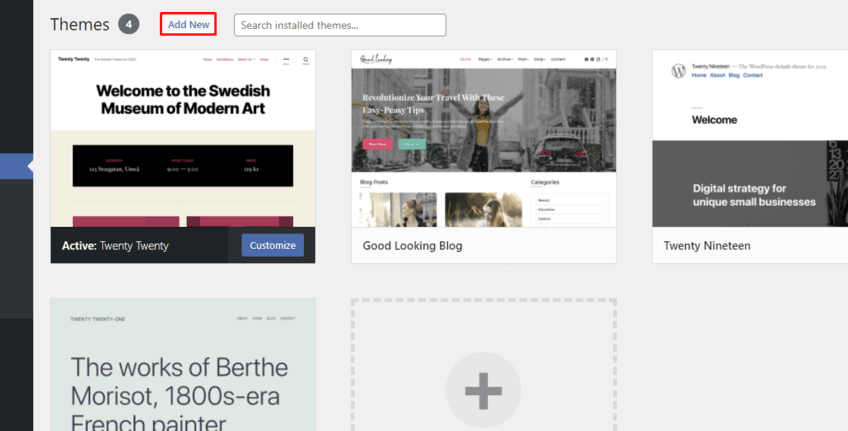
آموزش تغییر قالب در وردپرس: یک راهنمای جامع
وردپرس یکی از محبوبترین سیستمهای مدیریت محتوا در جهان است که به کاربران امکان میدهد وبسایتهای خود را با استفاده از قالبهای گوناگون و طراحیهای متنوع ایجاد و مدیریت کنند. اگر میخواهید قالب وبسایت خود را در وردپرس تغییر دهید اما نمیدانید از کجا شروع کنید، این مقاله به شما کمک خواهد کرد.
مقدمه
تغییر قالب وبسایت یکی از اقدامات مهمی است که عامل بزرگی در نمایش محتوا و تجربه کاربری میتواند داشته باشد. قالبهای وردپرس، فایلهای از پیش طراحی شدهای هستند که به وبسایت شما ظاهر و حس خاصی میدهند. انتخاب قالب مناسب میتواند تفاوت بزرگی در موفقیت وبسایت شما ایجاد کند.
چرا تغییر قالب؟
تعویض قالب وردپرس میتواند انگیزههای مختلفی داشته باشد:
- بهبود طراحی: قالب جدید میتواند ظاهر و احساس وبسایت شما را بهتر کند.
- افزایش قابلیتها: قالبهای جدید معمولاً امکانات و ویژگیهای به روزتری دارند.
- بهبود سئو: برخی قالبها به صورت ویژهای برای بهبود سئو بهینهسازی شدهاند.
- تغییر برندینگ: اگر برند شما تغییر کرده یا نیاز به تازهسازی دارد.
پیشنیازها برای تغییر قالب
قبل از اینکه به مرحله تغییر قالب بروید، باید مطمئن شوید که از وبسایت خود بکآپ گرفتهاید. این مورد بسیار حیاتی است زیرا ممکن است در فرآیند تغییر قالب برخی اطلاعات از دست بروند. همچنین، اگر قالب جدیدی که انتخاب کردهاید یک قالب پولی است، باید آن را خریداری و فایلهای آن را دانلود کنید.
مراحل تغییر قالب در وردپرس
۱. ورود به پنل مدیریتی وردپرس
اولین گام این است که وارد پنل مدیریتی وردپرس خود شوید. برای این کار، در مرورگر خود آدرس وبسایتتان را به همراه “wp-admin” وارد کنید و سپس نام کاربری و رمز عبور خود را وارد نمایید.
۲. رفتن به بخش نمایش
پس از ورود به پنل مدیریتی، از منوی سمت چپ به بخش “نمایش” و سپس “پوستهها” بروید. اینجا میتوانید تمام قالبهای نصب شده را مشاهده کنید.
۳. افزودن قالب جدید
در بالای صفحه، روی دکمه “افزودن پوسته جدید” کلیک کنید. این گزینه شما را به صفحهای منتقل میکند که میتوانید قالبهای رایگان و پولی را از مخزن رسمی وردپرس مشاهده و جستجو کنید.
۴. انتخاب و نصب قالب
وقتی قالب مورد نظر خود را پیدا کردید، بر روی دکمه “نصب” کلیک کنید. پس از چند لحظه، قالب مورد نظر نصب خواهد شد.
۵. فعالسازی قالب
پس از نصب کامل، نیاز است که قالب جدید را فعال کنید. برای این کار، بر روی دکمه “فعالسازی” کلیک کنید.
۶. پیکربندی قالب جدید
پس از فعالسازی قالب جدید، ممکن است نیاز به پیکربندی و تنظیمات اختصاصی برای قالب داشته باشید تا تمامی امکانات و ویژگیهای آن به درستی کار کنند. برخی از قالبها ابزارکها و امکانات سفارشی دارند که ممکن است نیاز به تنظیم داشته باشند.
۷. بررسی و اصلاح مشکلات
پس از تغییر قالب، باید تمامی صفحات و بخشهای وبسایت خود را بررسی کنید تا مطمئن شوید که تمامی محتوای قبلی به درستی نمایش داده میشوند. همچنین، باید مشکلاتی نظیر لینکهای شکسته و مشکلات طراحی را پیدا و حل کنید.
نکات مهم در انتخاب و تغییر قالب
- سازگاری با افزونهها: مطمئن شوید که قالب جدید شما با افزونههای مورد استفاده شما سازگار است.
- پشتیبانی و بهروزرسانی: قالبی را انتخاب کنید که پشتیبانی و بهروزرسانیهای منظم داشته باشد.
- سرعت بارگذاری: سرعت بارگذاری وبسایت را در نظر بگیرید. قالبهای سبک معمولاً سرعت بهتری دارند.
- واکنشگرایی (ریسپانسیو بودن): به این نکته توجه کنید که قالب شما بر روی دستگاههای مختلف به خوبی نمایش داده شود.
نتیجهگیری
تغییر قالب در وردپرس میتواند فرآیندی چالشبرانگیز اما در عین حال جالب و مفید باشد. با رعایت نکات و مراحل ذکر شده در این مقاله، میتوانید بدون نگرانی و با اطمینان قالب وبسایت خود را تغییر دهید و از امکانات و ویژگیهای جدید بهرهمند شوید. هرگز فراموش نکنید که یک بکآپ کامل از وبسایت خود تهیه کنید تا در صورت وقوع هرگونه اشکال، بتوانید به حالت قبلی بازگردید.